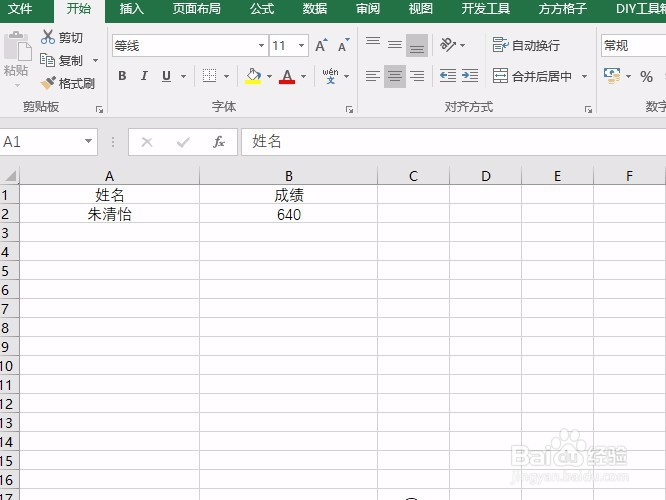1、先看动图演示
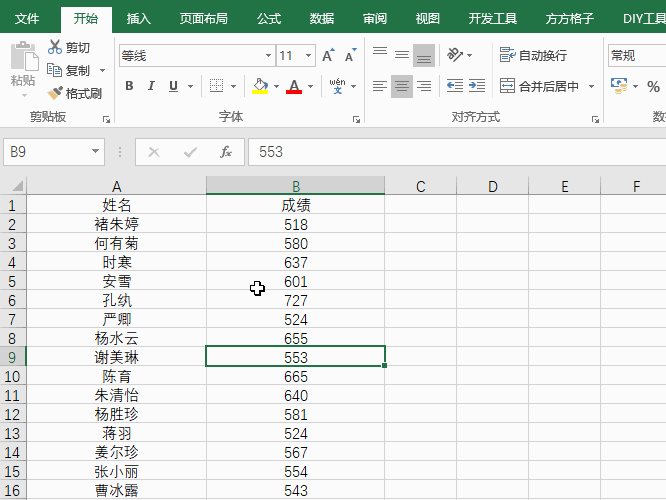
2、选择方方格子插件按钮
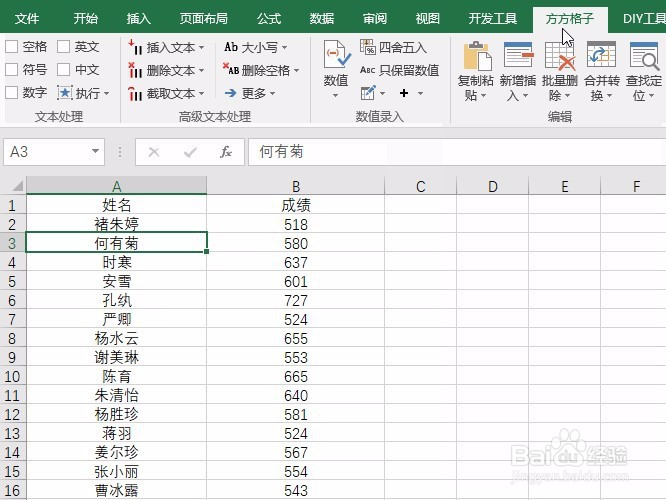
3、选择汇总拆分选项
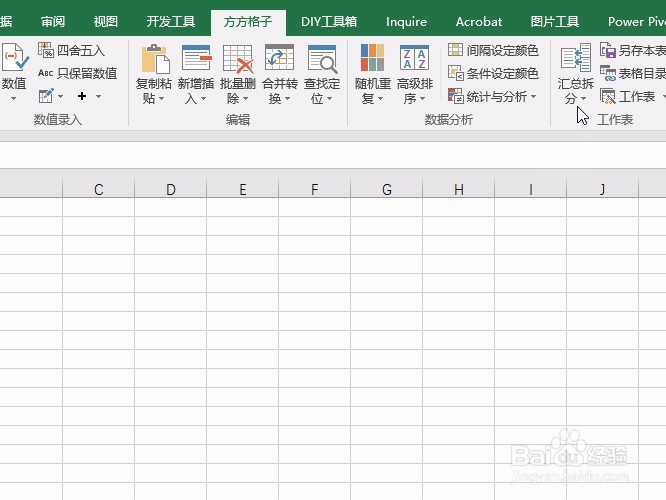
4、选择拆分工作表按钮

5、弹出对话框表头行数保留1行
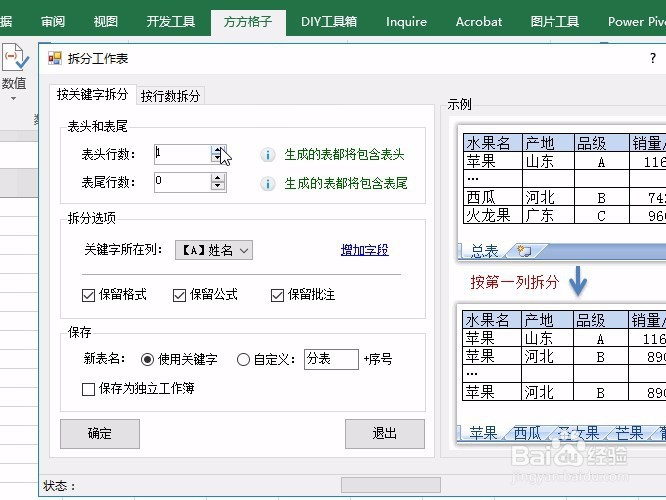
6、使用关键字保存为独立工作簿
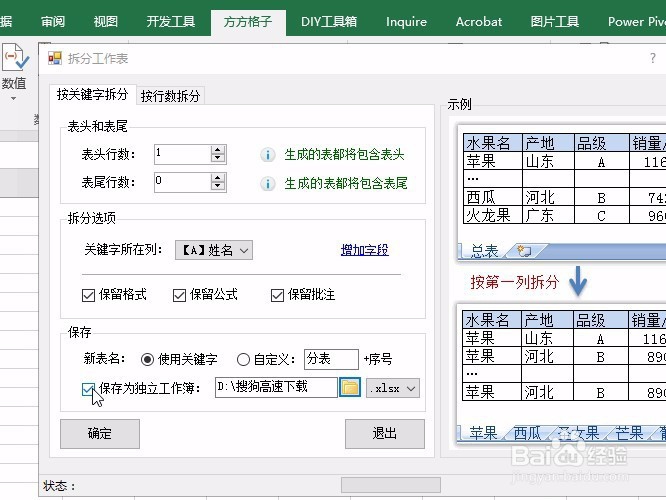
7、确定完成导出操作
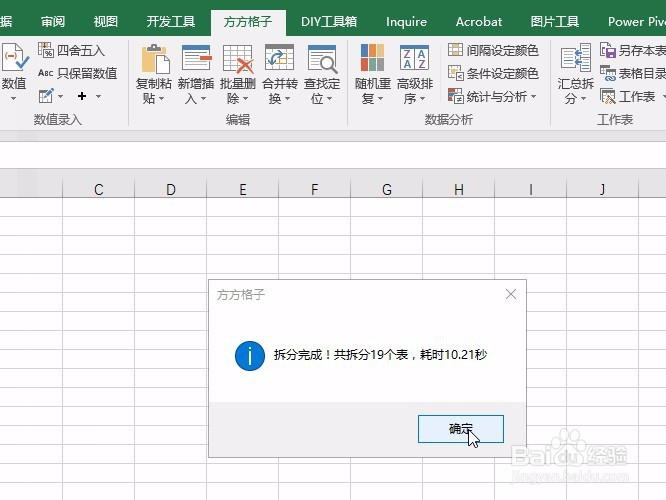
8、好了即可看到导出的工作表
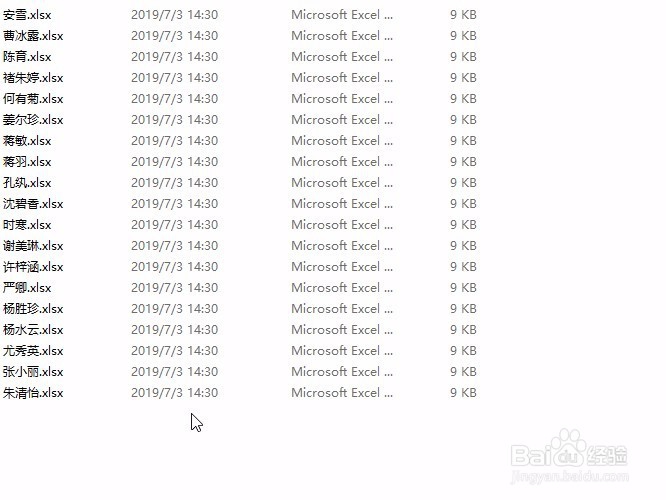
9、打开一个即可看到其对应的成绩
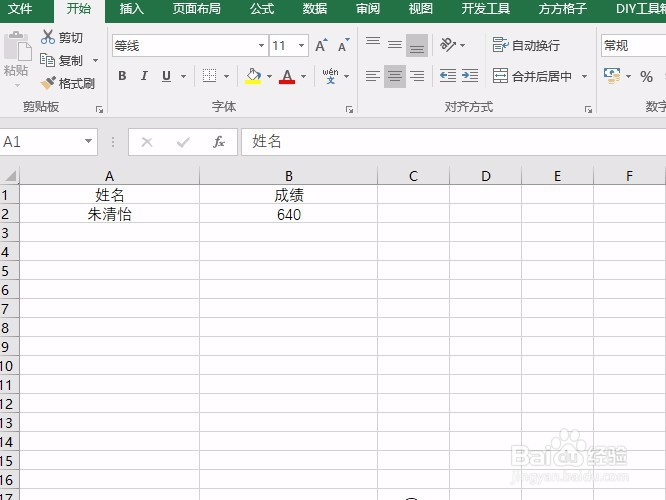
时间:2024-10-22 04:07:54
1、先看动图演示
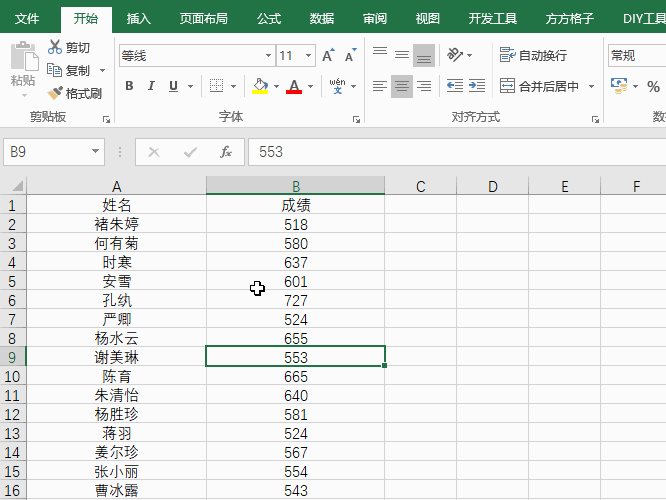
2、选择方方格子插件按钮
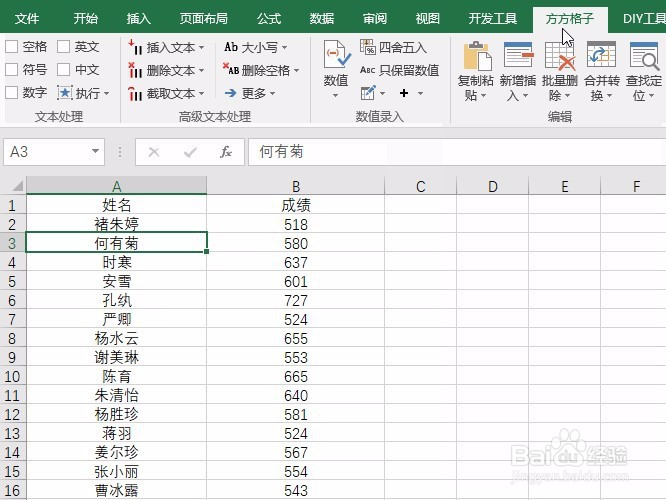
3、选择汇总拆分选项
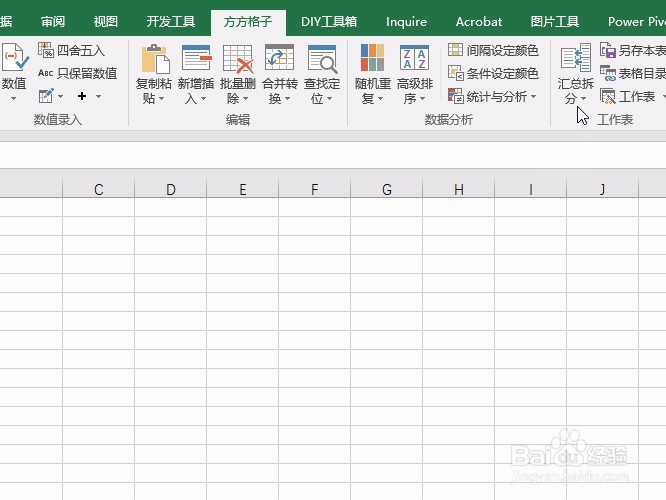
4、选择拆分工作表按钮

5、弹出对话框表头行数保留1行
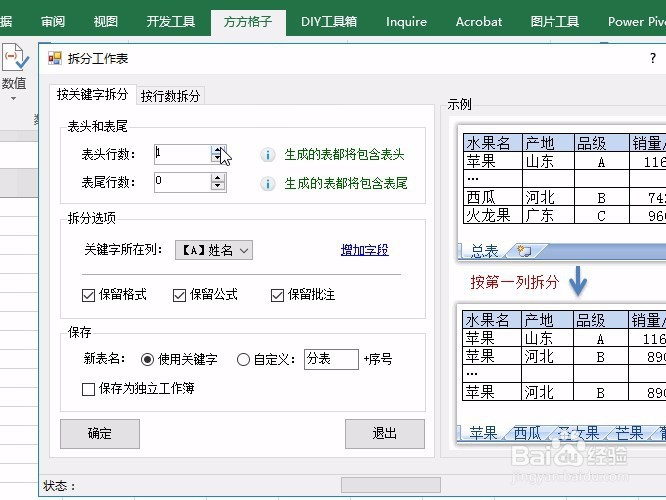
6、使用关键字保存为独立工作簿
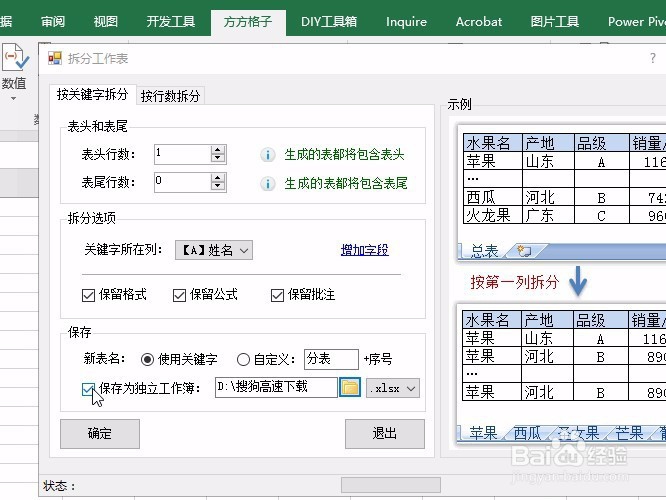
7、确定完成导出操作
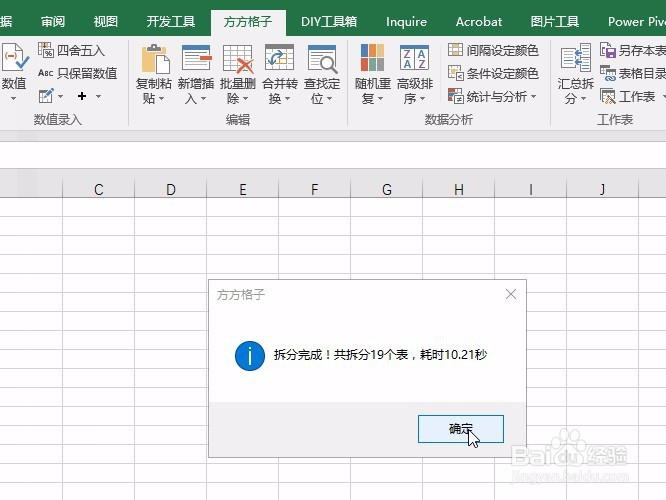
8、好了即可看到导出的工作表
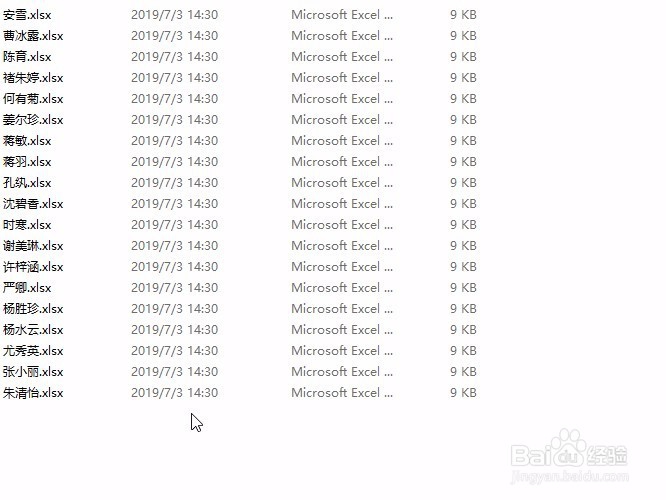
9、打开一个即可看到其对应的成绩